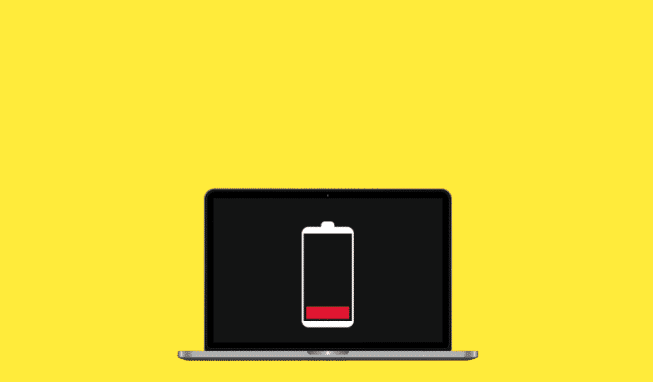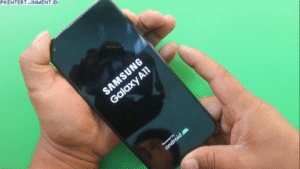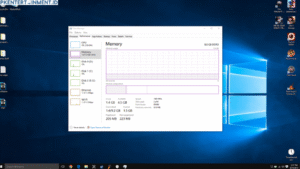- Buka System Preferences > Notifications & Focus
- Pilih app tertentu lalu atur notifikasinya menjadi Deliver Quietly atau Turn Off
- Atur jumlah notifikasi menjadi minimal per app
Daftar Isi Artikel
Perbarui ke macOS Terbaru
Pastikan MacBook selalu diperbarui dengan macOS terbaru. Update sistem biasanya mengoptimalkan penggunaan daya:
- Buka App Store > Updates
- Install update macOS jika ada perbaruan tersedia
- Restart MacBook setelah proses update selesai
Gunakan Mode Penyimpanan Rendah
Aktifkan Low Power Mode untuk mengurangi aktivitas sistem:
- Buka Battery icon > Turn On Low Power Mode
- MacBook akan mengurangi services, efek visual, dll ketika mode ini aktif
- Mode ini bisa menambah waktu pakai baterai hingga 3 jam
Tutup App yang Tidak Terpakai
Tutup tab browser dan aplikasi yang sedang tidak Anda gunakan. Ini bisa menghemat penggunaan CPU dan RAM yang berdampak pada baterai.
- Ketuk red dot di sudut kiri atas app untuk menutupnya
- Tutup tab browser yang tidak terpakai lagi
- Force Quit app yang macet via Activity Monitor
Kurangi Pemakaian Bluetooth & WiFi
Koneksi Bluetooth dan WiFi yang aktif terus menerus juga bisa menguras daya baterai. Nonaktifkan jika tidak digunakan:
- Matikan Bluetooth di menu Control Center atau Preferensi Sistem
- Matikan WiFi jika tidak digunakan, gunakan hanya saat perlu koneksi internet
Perbarui Apps ke Versi Terbaru
App lawas juga bisa menggunakan resource yang lebih berat dan boros baterai. Perbarui aplikasi Mac ke versi terbaru:
- Buka App Store > Updates
- Install update apps yang tersedia
- Upgrade Adobe Flash dan Java ke versi terbaru
Atur Performance Graphics
Pengaturan grafis bawaan MacBook sudah dioptimalkan daya baterainya. Jangan override pengaturan ini: